Cách ghi lại FaceTime bằng âm thanh: FaceTime đã làm cho thế giới trở nên tốt đẹp hơn về mặt công nghệ truyền thông.
Đôi khi chúng tôi muốn biến những cuộc gọi này thành những kỷ niệm, đó là lý do tại sao chúng tôi sẽ chỉ ra các kỹ thuật để ghi lại thời gian đối mặt của bạn bằng âm thanh qua máy tính hoặc điện thoại của bạn.
Nhờ các ứng dụng giao tiếp như FaceTime, Chúng ta có thể giữ liên lạc với những người khác, đặc biệt là các thành viên gia đình của chúng tôi, cũng như giải trí và kinh doanh từ các khu vực khác nhau trên thế giới.
Biểu tượng cảm xúc cũng có thể được sử dụng trên FaceTime để tăng niềm vui của bạn khi trò chuyện với các thành viên gia đình của bạn.
Nội dung
Cách ghi lại FaceTime bằng âm thanh
Có một lý do khiến mọi người rất háo hức tìm hiểu cách ghi lại FaceTime bằng âm thanh. Apple mặc định không cho phép tính năng này để bảo vệ quyền riêng tư, nhưng có những lý do khác.
Tuy nhiên, có một phương pháp để thực hiện nó. Bạn sẽ cần tăng âm lượng của điện thoại vì điện thoại ghi lại âm thanh do micrô của bạn ghi lại.
Bạn có thể ghi lại âm thanh facetime không? Đúng, bạn có thể. Chúng tôi sẽ cung cấp cho bạn một số phương pháp đã được thử nghiệm và thử nghiệm cho iPhone và Mac.
Bạn có thể ghi lại màn hình FaceTime với âm thanh trên iPhone không?
Đúng, có thể ghi lại FaceTime bằng âm thanh qua iPhone của bạn. Trái ngược với các thiết bị Android yêu cầu ứng dụng của bên thứ ba để ghi lại màn hình, không có ứng dụng nào trong số này là cần thiết cho iPhone. Trình ghi màn hình trên iPhone đủ mạnh để ghi lại màn hình bạn đang bật trong khi thực hiện cuộc gọi FaceTime.
Bươc 1. Phóng các thiết lập ứng dụng cho iPhone của bạn.
Bươc 2. Vui lòng cuộn xuống để xác định vị trí Trung tâm điều khiển và bấm vào nó.
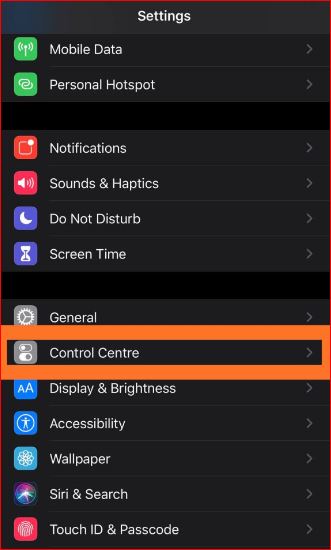
Bươc 3: Đảm bảo rằng bạn đã chuyển sang nút chuyển kiểm soát quyền truy cập trong ứng dụng. Chạm vào Tùy chỉnh điều khiển.
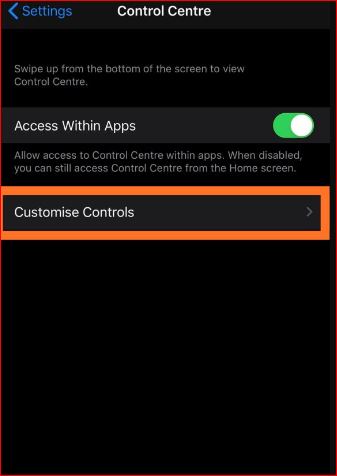
Bươc 4:Điều này cho bạn thấy danh sách các ứng dụng có thể tìm thấy trên Trung tâm điều khiển. Để thêm ứng dụng vào danh sách, nhấp vào biểu tượng dấu cộng bên cạnh Ghi màn hình, và Ghi màn hình hiện có trong danh sách. Thao tác này sẽ tạo biểu tượng Trình ghi màn hình trong Trung tâm điều khiển.
Bươc 5: Khởi chạy ứng dụng FaceTime, chọn một người, và tạo cuộc gọi FaceTime.
Bươc 6: Một lần điện thoại của bạn bắt đầu kêu, bạn phải bắt đầu vào Trung tâm điều khiển. Nhấn Trình ghi màn hình. Trình ghi màn hình sẽ bắt đầu ghi và ghi lại màn hình mà không có âm thanh.
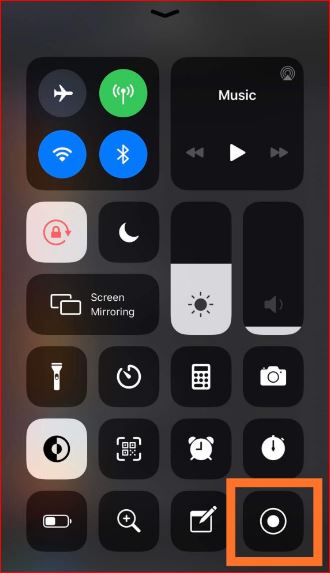
Nếu bạn muốn ghi lại FaceTime bằng âm thanh, bạn phải thực hiện bước thứ hai.
Nhấn và giữ để nhấn và giữ trên Trình ghi màn hình, và bạn sẽ có thể xem tất cả các tùy chọn khả dụng trong khi ghi. Màn hình hiển thị biểu tượng cho thiết bị âm thanh có màu xám và cho biết “Tắt micrô”.
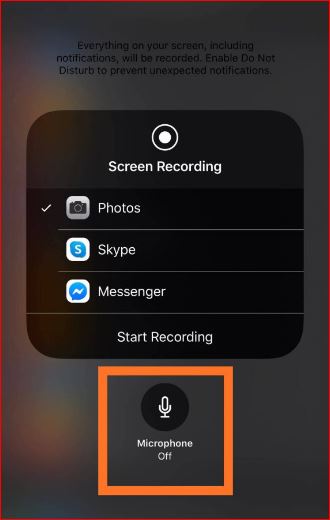
Bươc 7: Nhấn vào biểu tượng Micrô. Nó sẽ hiển thị rằng cảnh báo sẽ được tô màu, và lệnh sau sẽ thay đổi từ Tắt micrô.
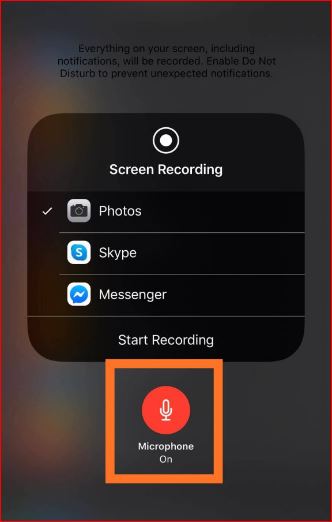
Bươc 8: Xác định vị trí nút Bắt đầu ghi và sau đó nhấn vào nút đó để bắt đầu ghi, và nó sẽ ngay lập tức bắt đầu đếm ngược. Sau đó, bạn có thể tiếp tục cuộc gọi FaceTime của mình.
Hãy nhớ rằng mọi thứ bạn nhìn thấy trên màn hình iPhone sẽ được ghi lại, cùng với âm thanh. Vì thế, đảm bảo bạn đóng tất cả các cảnh báo hoặc âm thanh mà bạn đã kích hoạt để tránh bị gián đoạn khi ghi FaceTime có âm thanh trên iPhone của bạn.
Bươc 9: Sau khi cuộc gọi của bạn kết thúc, kết thúc ghi âm bằng cách nhấn vào thanh màu đỏ ở đầu màn hình. Màn hình hiển thị hộp thoại xác nhận, và nhấp vào nút Dừng trong các tùy chọn menu.
Khi bạn thay đổi cài đặt của micrô, bạn có thể thay đổi vị trí mặc định để lưu cuộc gọi âm thanh FaceTime. Điều này có thể được chuyển đổi thành Skype và Messenger, và video sẽ được phát bằng bất kỳ tùy chọn nào.
Để phát tệp video để phát tệp phương tiện trên iPhone của bạn, truy cập vị trí bạn đã lưu bản ghi màn hình. Đây là cách bạn dễ dàng tạo video FaceTime màn hình có âm thanh trên iPhone mà không cần ứng dụng bên thứ ba’ hỗ trợ.
Ghi FaceTime có âm thanh trên máy Mac
Nếu bạn gặp trường hợp máy Mac, Một tùy chọn là sử dụng QuickTime. Trình phát QuickTime. Có thể cân nhắc sử dụng các bước này để ghi lại FaceTime có âm thanh bằng máy Mac của bạn:
- Định cấu hình QuickTime của bạn để tạo video từ máy Mac của bạn.
- Mở QuickTime và chọn 'Tệp.’
- Lựa chọn “Ghi màn hình mới” và chờ cửa sổ mở ra.
- Chọn mũi tên thả xuống gần nút ghi.
- Chọn thiết bị bạn đang sử dụng từ danh sách tùy chọn trên micrô. Lưu ý phần tùy chọn cũng cho phép bạn lưu tệp vào vị trí ưa thích.
- Khởi động ứng dụng FaceTime.
- Nhấp vào biểu tượng màu đỏ đó để mở QuickTime để ghi âm.
- Chọn cửa sổ FaceTime để ghi âm cuộc gọi, và nhấn màn hình nếu bạn chọn không chụp ảnh màn hình.
- Bạn có thể bắt đầu cuộc gọi của mình, và bạn đã sẵn sàng để đi!
Tính năng này hoàn toàn miễn phí!
Phần kết luận
Khi mọi thứ tiến triển, nhiều tiến bộ công nghệ sẽ được thêm vào các ứng dụng của chúng tôi để liên lạc trong vòng vài năm tới. Nó không kết thúc ở đó.
Bạn có muốn biết cách ghi FaceTime bằng âm thanh là một giải pháp cho mong muốn lưu giữ và tạo kỷ niệm lâu nay bằng công nghệ mới nhất? Lưu những kỷ niệm FaceTime của bạn để thưởng thức sau này hoặc để tham khảo nội dung trong tương lai.
Câu hỏi thường gặp
Bạn có thể ghi lại màn hình FaceTime với âm thanh không?
Bạn có thể ghi lại FaceTime bằng âm thanh trên iPhone không? Bạn có thể quay FaceTime bằng âm thanh có âm thanh trên iPhone. Trái ngược với hầu hết các thiết bị Android, yêu cầu ứng dụng của bên thứ ba ghi lại bản ghi màn hình, không có ứng dụng nào trong số này là bắt buộc đối với iPhone.
Cách ghi âm cuộc gọi FaceTime có âm thanh?
Cách ghi âm cuộc gọi FaceTime bằng âm thanh
- Bắt đầu Trung tâm điều khiển. Mở Trung tâm điều khiển bằng cách vuốt xuống từ trên cùng màn hình iPhone của bạn hoặc vuốt lên ở dưới cùng dựa trên iPhone của chính bạn.
- Giữ và nhấn ngón tay của bạn vào nút Ghi màn hình.
- Sử dụng nút micrô có màu xám để kích hoạt Âm thanh bên ngoài.
- Nhấn vào Bắt đầu ghi âm.
Tại sao không có âm thanh khi tôi ghi màn hình cuộc gọi FaceTime?
Micrô sẽ tự động bị tắt bởi màn hình ghi tích hợp của bạn khi bạn đang sử dụng bất kỳ dịch vụ liên lạc nào như Phone FaceTime, Điện thoại hoặc Skype. Tôi tin rằng điều này là do luật liên quan đến việc nghe lén trên toàn cầu, và đó chỉ là cách nó được thực hiện.
Apple có ghi lại các cuộc gọi FaceTime không?
Các cuộc gọi trên FaceTime có riêng tư không? FaceTime mang tính cá nhân vì các cuộc gọi của bạn được bảo mật bằng toàn bộ quy trình mã hóa, có nghĩa là không có cách nào cho bất cứ ai không kết nối với điện thoại của bạn (tin tặc tiềm năng) có thể có quyền truy cập vào cuộc gọi của bạn. Cuộc gọi không được ghi lại, và không có cuộc gọi nào của bạn được gửi đến hoặc bảo mật bởi Apple.
Facetime có đảo ngược khuôn mặt của bạn không






